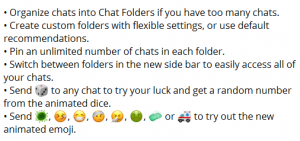ลบคำแนะนำแถบที่อยู่ของ Microsoft Edge ด้วยเมาส์
วิธีลบคำแนะนำแถบที่อยู่ Microsoft Edge ด้วยเมาส์
ตอนนี้คุณสามารถลบที่อยู่ในแถบที่อยู่ของ Edge ได้ด้วยการคลิกเมาส์ Microsoft ได้อัปเดตเบราว์เซอร์ด้วยตัวเลือกใหม่
โฆษณา
หลังจากที่คุณป้อนข้อความในช่องค้นหาหรือในแบบฟอร์มบนเว็บเพจ Microsoft Edge จะจำคำที่คุณพิมพ์ ครั้งต่อไปที่คุณเยี่ยมชมหน้าเดียวกัน เบราว์เซอร์จะแสดงคำแนะนำซึ่งแสดงรายการที่คุณได้พิมพ์ก่อนหน้านี้ในฟิลด์นี้
คุณลักษณะคำแนะนำการเติมข้อความอัตโนมัติมีประโยชน์มาก เนื่องจากช่วยให้คุณประหยัดเวลาได้ ตัวอย่างเช่น หากคุณต้องการทำซ้ำการค้นหาล่าสุด สิ่งที่คุณต้องทำคือพิมพ์ตัวอักษรหนึ่งหรือสองตัว ของคำศัพท์ จากนั้นเลือกคำแนะนำที่ต้องการด้วยเมาส์หรือปุ่มลูกศร แล้วกด Enter กุญแจ.
Microsoft Edge อนุญาตให้คุณลบคำแนะนำแต่ละรายการด้วย กะ + เดล แป้นพิมพ์ลัด แม้ว่าจะดีสำหรับผู้ใช้ขั้นสูง แต่ผู้ใช้ทั่วไปอาจต้องการการควบคุมที่ชัดเจนและ 'มองเห็นได้' สำหรับสิ่งนั้น ตอนนี้มีตัวเลือกสำหรับผู้ที่ชอบใช้เมาส์ มีอยู่แล้วใน Microsoft Edge Canary build 86.0.571.0. น่าเศร้าที่ทุกคนไม่เห็นการเปลี่ยนแปลงเหมือนใน การควบคุมการเปิดตัว.
หากต้องการลบคำแนะนำแถบที่อยู่ของ Microsoft Edge ด้วยเมาส์
- อัปเดต Microsoft Edge เป็นเวอร์ชันล่าสุด (ดูด้านล่าง)
- เปิด Edge และเริ่มพิมพ์ในแถบที่อยู่
- เมื่อคำแนะนำที่จำเป็นปรากฏขึ้น ให้วางเมาส์เหนือคำแนะนำนั้น
- คุณจะเห็นปุ่มกากบาทเล็กๆ ทางด้านขวา คลิกที่ปุ่มกากบาทเพื่อลบคำแนะนำ
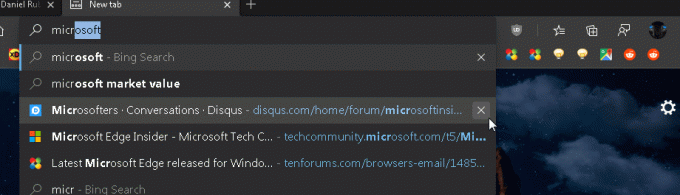
รุ่น Edge จริง
- ช่องสัญญาณที่เสถียร: 83.0.478.58
- ช่องเบต้า: 84.0.522.28
- ช่อง Dev: 85.0.552.1
- ช่องนกขมิ้น: 85.0.571.0
ดาวน์โหลด Microsoft Edge
คุณสามารถดาวน์โหลด Edge รุ่นก่อนวางจำหน่ายสำหรับ Insiders ได้จากที่นี่:
ดาวน์โหลด Microsoft Edge Insider Preview
เบราว์เซอร์เวอร์ชันเสถียรมีอยู่ในหน้าต่อไปนี้:
ดาวน์โหลด Microsoft Edge เสถียร
หมายเหตุ: Microsoft ได้เริ่มให้บริการ Microsoft Edge แก่ผู้ใช้ Windows ผ่านทาง Windows Update มีการจัดเตรียมการอัปเดตสำหรับผู้ใช้ Windows 10 เวอร์ชัน 1803 ขึ้นไป และแทนที่แอป Edge แบบคลาสสิกเมื่อติดตั้งแล้ว เบราว์เซอร์เมื่อ จัดส่งด้วย KB4559309ทำให้ไม่สามารถถอนการติดตั้งจากการตั้งค่าได้ ตรวจสอบวิธีแก้ปัญหาต่อไปนี้: ถอนการติดตั้ง Microsoft Edge หากปุ่มถอนการติดตั้งเป็นสีเทา.
ขอบคุณ สิงห์ สำหรับเคล็ดลับนี้